Hur man använder Google News
Författare:
Peter Berry
Skapelsedatum:
20 Augusti 2021
Uppdatera Datum:
12 Maj 2024
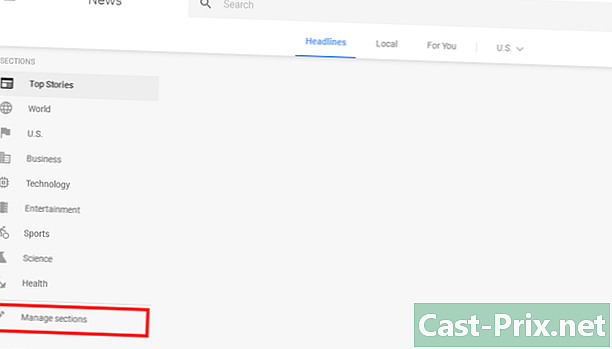
Innehåll
- stadier
- Del 1 Start
- Del 2 Ändra avsnitt
- Del 3 Ändra allmänna inställningar
- Del 4 Lägga till intressen
- Del 5 Hantera lokalerna
- Del 6 Få en RSS-flödeslänk
Om du gillar att hålla dig uppdaterad med den senaste informationen är Google News en fantastisk plattform som håller dig uppdaterad om vad som händer runt om i världen.
stadier
Del 1 Start
-
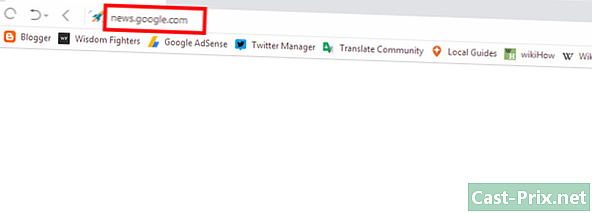
Besök webbplatsen Google News. För att göra detta besöker du news.google.com från din webbläsare. Klicka på fliken efter att ha sökt på Google nyheter längst ner i sökfältet. -
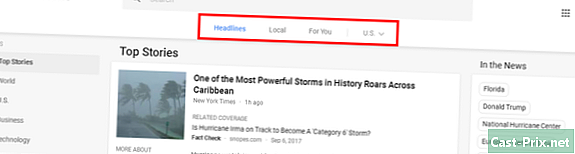
Välj ett avsnitt. Du kan välja högst upp på sidan I nyheterna, lokal eller platsen för nyheter. Välj varje avsnitt för att läsa nyheterna om det. -
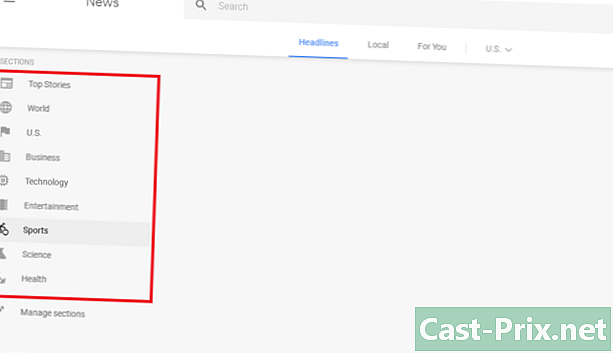
Välj ett ämne. Välj ditt favoritavsnitt till vänster på sidan. Till exempel kan du välja I nyheterna, Science / High-Tech, ekonomi, kultur, idrott eller hälsa. -
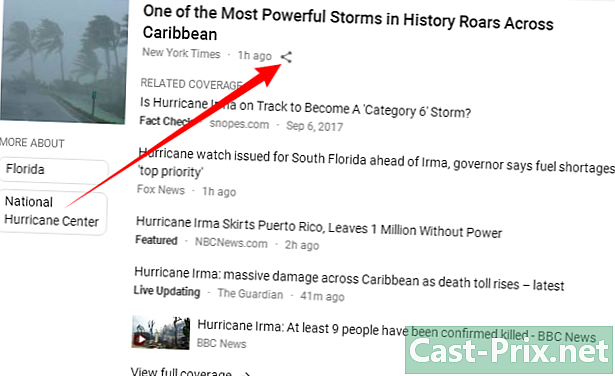
Dela informationen. Klicka på delningsknappen bredvid titeln och välj en social nätverksplattform för att dela eller kopiera länken från fönstret som visas.
Del 2 Ändra avsnitt
-
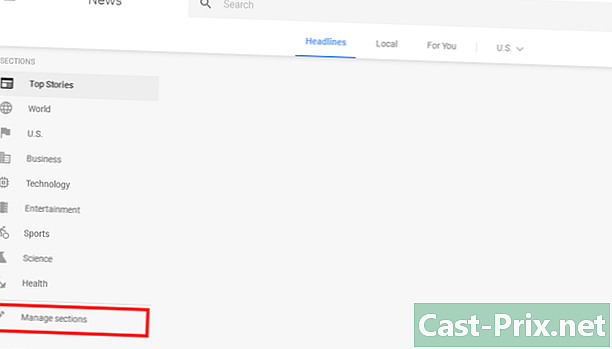
Gå till inställningarna. Välj Hantera ämnen längst ner i avsnittet AVSNITT eller gå direkt till news.google.com/news/settings/sections. -
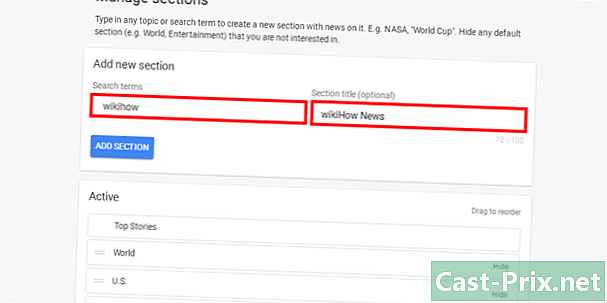
Lägg till ett nytt ämne. Skriv ämnen som fascinerar dig. Till exempel kan du skriva musik, eller fotboll. Du har också möjlighet att lägga till en titel (valfritt). -
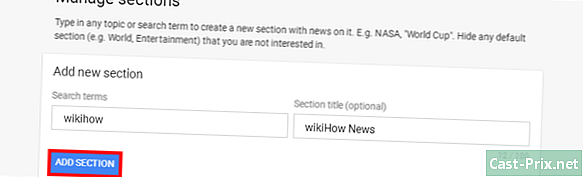
Spara dina inställningar. Klicka på LÄGG TILL RADNINGEN att avsluta. -
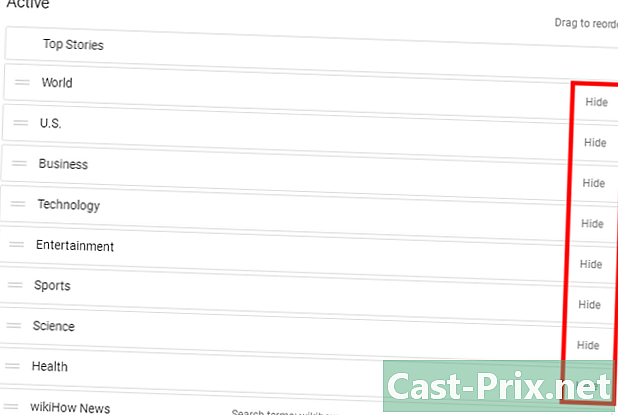
Ta bort eller redigera dina ämnen. För att göra detta, bläddra ner till avsnittet Actives och klicka dölja. Du kan också dra för att ordna ämnen.
Del 3 Ändra allmänna inställningar
-
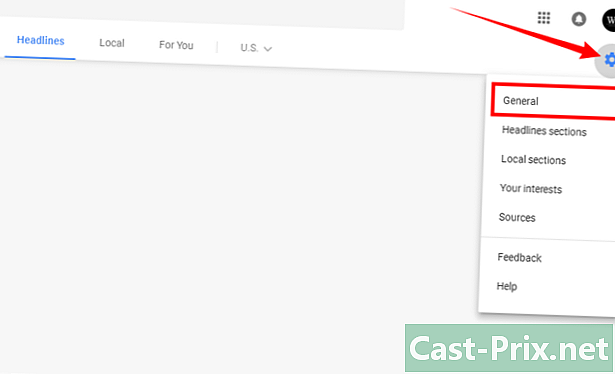
Gå till de allmänna inställningarna. För att göra detta, klicka på kugghjulsikonen i det övre högra hörnet av sidan och välj allmänna i rullgardinsmenyn. -
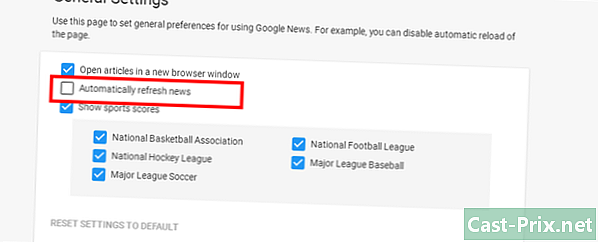
Inaktivera automatisk uppdatering av sidan. Om du vill göra det, avmarkera rutan Uppdatera automatiskt nyheter. -
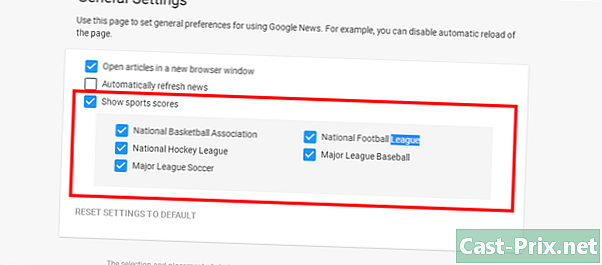
Ändra avsnittet om sportresultat efter behov. Du kan aktivera eller inaktivera sportresultat på denna nivå. Du har också möjlighet att välja olika idrottsgrenar eller mästerskap.
Del 4 Lägga till intressen
-
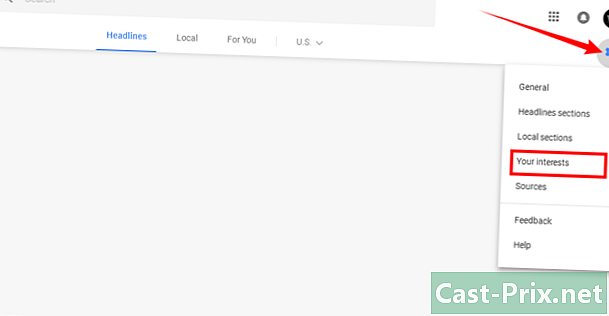
Gå in Dina intressen. Klicka på växelikonen och välj Dina intressen i rullgardinsmenyn. -
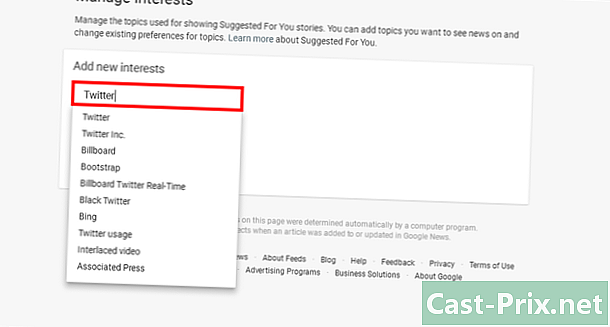
Lägg till intressen. Lägg till dem en och en i de dedikerade fälten. -
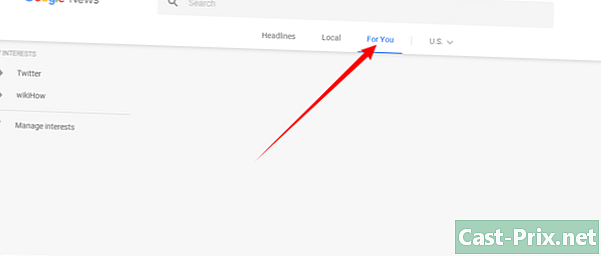
Register. När du anger intressen kan du se dem i avsnittet rekommendationer.
Del 5 Hantera lokalerna
-
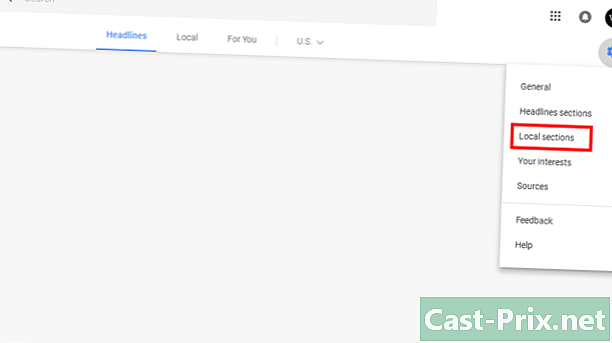
Gå till inställningarna. Välj sedan Lokala rubriker i rullgardinsmenyn. -
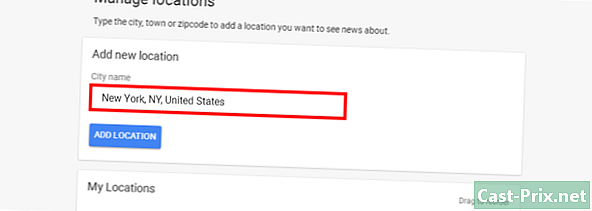
Lägg till nya platser. Ange stadens namn eller postnummer i det dedikerade fältet. -
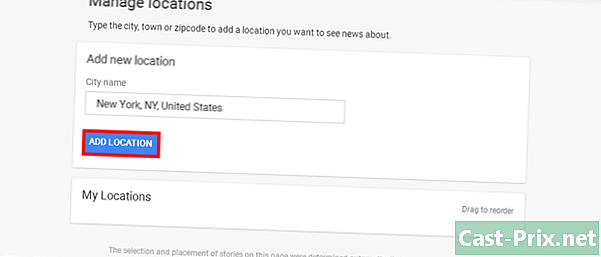
Klicka på knappen LÄGG TILL PLATS. Du kan ordna om eller radera dina aktuella platser på den här sidan.
Del 6 Få en RSS-flödeslänk
-
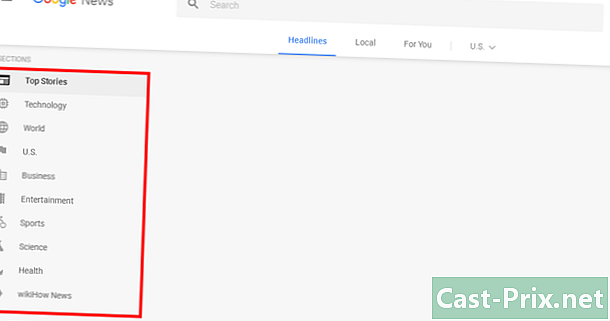
Välj ett ämne Klicka på ditt favoritavsnitt till vänster på sidan. Du kan till exempel välja Science / High-Tech, ekonomi eller idrott. -
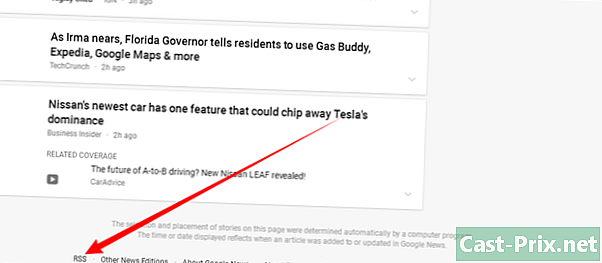
Bläddra ner. Sök RSS längst ner på sidan, kopiera sedan länkadressen. Det är allt!

